Cet article explique les deux méthodes d'installation de Slack sur Linux Mint 20. Slack est disponible en tant qu'application instantanée et peut également être installé à partir du paquet Debian.
Installer Slack sur Linux Mint 20 à partir du paquet Debian
Tout d'abord, visitez la page Web officielle de Slack (https://slack.com/intl/en-pk/downloads/linux) et téléchargez le Slack .paquet deb.
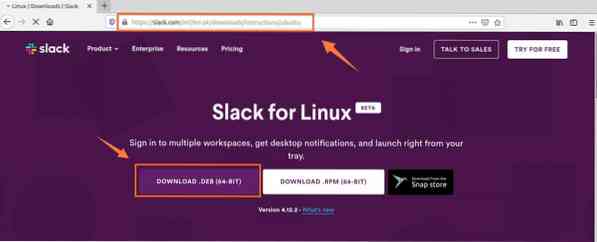
Ensuite, choisissez « Enregistrer le fichier » et cliquez sur « OK ». le .deb sera alors téléchargé et stocké dans le répertoire 'Téléchargements'.
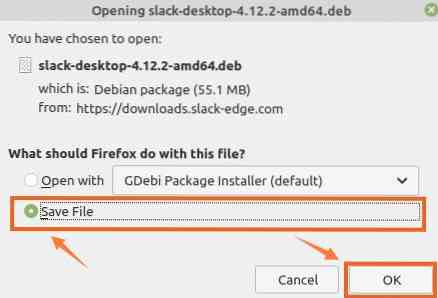
Ensuite, lancez le terminal et accédez au répertoire « Téléchargements » avec la commande :
$ cd Téléchargements
Avant d'installer Slack, mettez à jour le cache apt car il est toujours conseillé de mettre à jour le cache apt avant d'installer une nouvelle application :
$ sudo apt mise à jour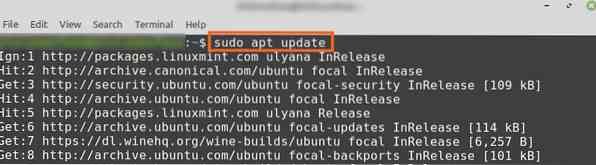
Maintenant, nous sommes prêts à installer Slack avec la commande :
$ sudo apt installer ./slack-desktop-4.12.2-amd64.deb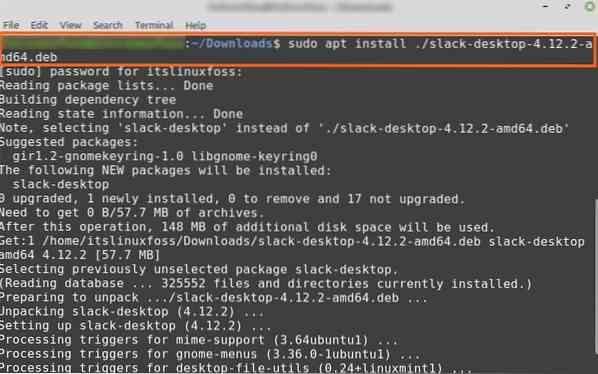
Une fois le Slack installé avec succès, vérifiez l'installation et vérifiez la version installée avec la commande :
$ slack --version
La sortie montre que Slack 4.12.2 est installé sur mon Linux Mint 20.
Installation de Slack sur Linux Mint 20 à partir du gestionnaire d'applications Snap
Snap est un gestionnaire de packages pour les distributions Linux et est désactivé par défaut sur Linux Mint 20. Pour installer Slack à partir du gestionnaire d'applications Snap, nous devons activer et installer Snap manuellement sur Linux Mint 20.
Lancez le terminal et tapez la commande ci-dessous pour supprimer le nosnap.fichier de préférences :
$ sudo rm /etc/apt/preferences.d/non-snap.préf
Installez le snapd à l'aide de la commande :
$ sudo apt installer snapd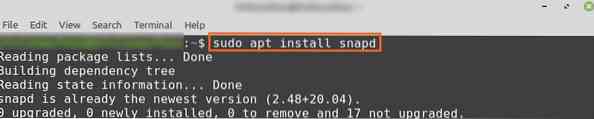
Ensuite, installez Slack depuis le Snap store en exécutant sur le terminal :
$ sudo snap install slack --classic
Une fois le Slack installé depuis le Snap store, vérifiez l'installation avec la commande :
$ sudo snap info slack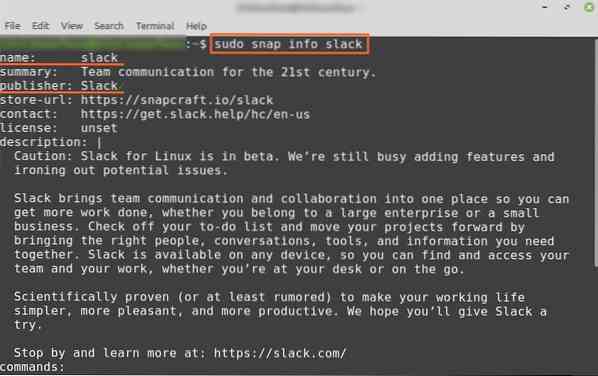
La sortie confirme que Slack est installé avec succès à partir du Snap Store.
Premiers pas avec Slack
Une fois que vous avez installé avec succès Slack sur Linux Mint 20 à l'aide de l'une des méthodes mentionnées ci-dessus, cliquez sur « Menu de l'application » et recherchez Slack.
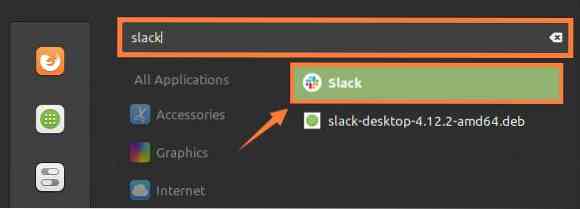
Cliquez sur l'icône de l'application 'Slack' pour l'ouvrir. Connectez-vous à Slack si vous avez un compte existant, sinon, créez un nouveau compte en cliquant sur « Créer un nouvel espace de travail ».
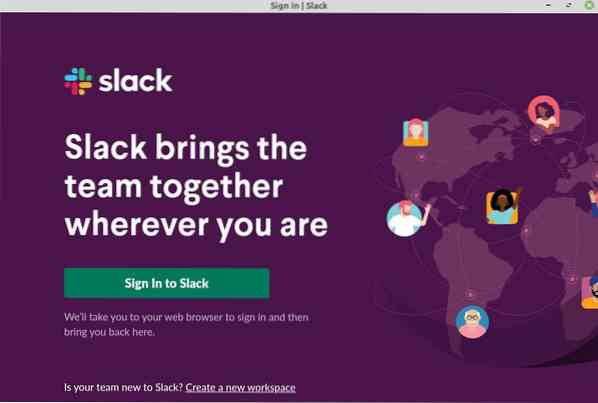
Si vous avez l'intention de créer un nouveau compte, le formulaire d'inscription Slack s'ouvrira dans votre navigateur Web par défaut. Entrez l'e-mail dans le champ donné et cliquez sur Continuer.
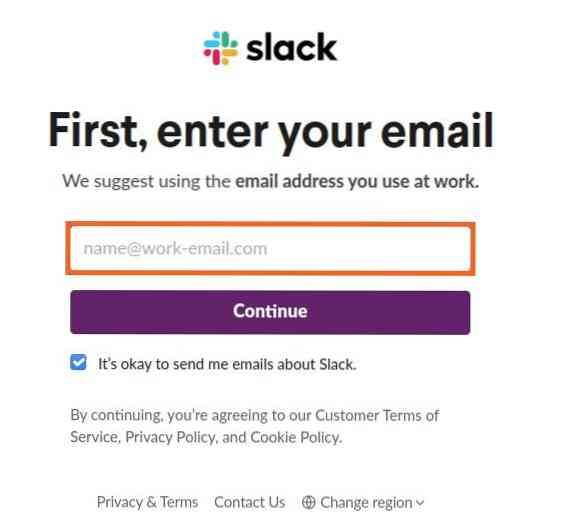
Slack vous enverra un code de confirmation sur l'adresse e-mail fournie. Une fois que vous avez entré le code de confirmation et que l'authentification est terminée, l'écran du tableau de bord Slack apparaîtra.
Ensuite, entrez les détails de l'entreprise et commencez à utiliser Slack pour une communication et une collaboration efficaces.
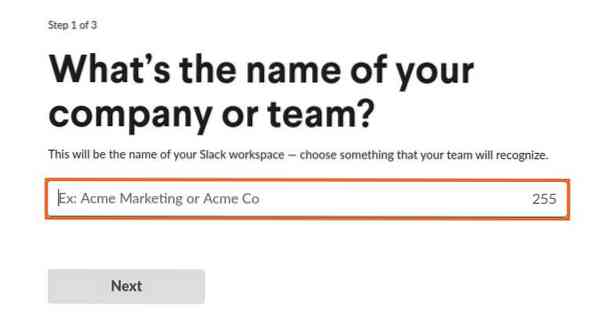
De plus, vous pouvez également créer autant de canaux que vous le souhaitez et vous pouvez envoyer des messages directs aux personnes de votre équipe.
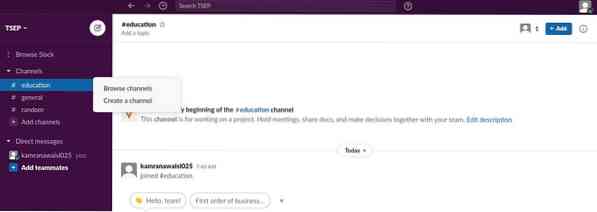
Conclusion
Slack est un outil très efficace pour une communication et une collaboration efficaces. Il est spécialement conçu pour l'environnement de travail. Le Slack peut être installé sur Linux Mint 20 à partir du .paquet deb et magasin Snap. Cet article décrit l'installation de Slack sur Linux Mint 20.
 Phenquestions
Phenquestions


